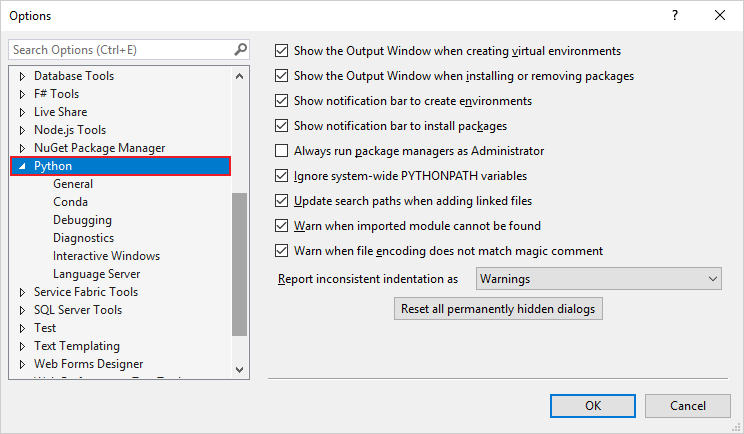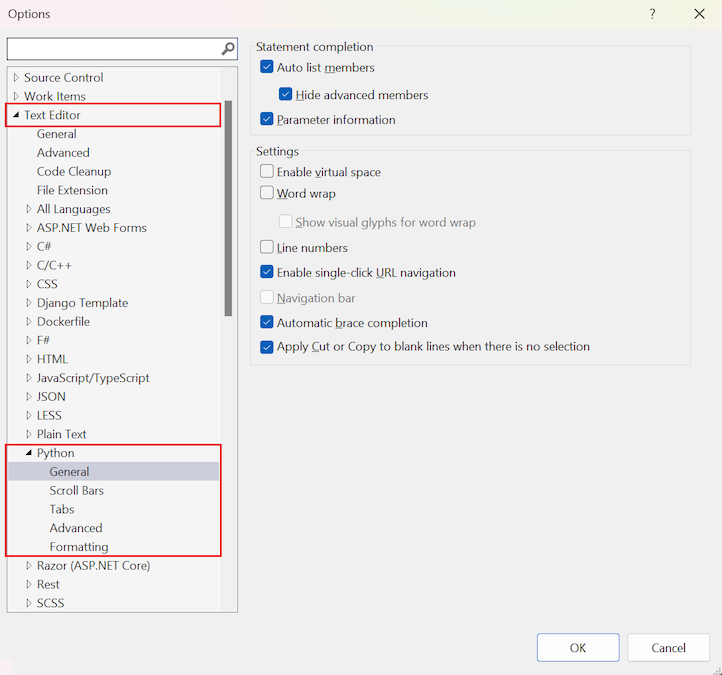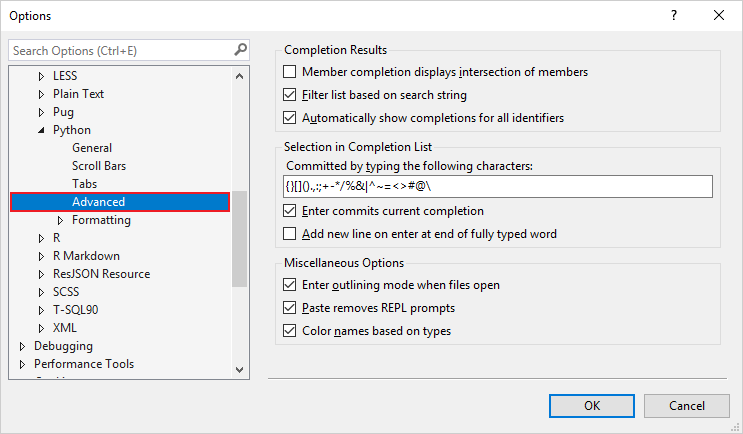Visual Studio'da Python seçenekleri
Visual Studio, Python geliştirmesi için etkileşimli geliştirme ortamını (IDE) yapılandırma desteği sağlar. Tercihinize göre ve belirli geliştirme ortamı gereksinimlerini karşılamak için seçenekleri ayarlayabilirsiniz. Bu makalede genel düzen ve davranış, hata ayıklama, tanılama ve gelişmiş Python dil özellikleri için kullanılabilen seçenekler açıklanmaktadır.
Python seçeneklerinin konumu
Python yapılandırma ayarları, Araçlar>Seçenekleri'nin altındaki Visual Studio araç çubuğundan kullanılabilir. Seçenekler iletişim kutusunda Python sekmesinde Python ayarlarının çoğu listelenir:
Hata ayıklama, Pylance dil sunucusu analizi, conda ortamları, genel ortam ve Etkileşimli Windows için tercihleri yapılandırabilirsiniz.
Hata ayıklama, dil sunucusu, tanılama ve Etkileşimli Windows için tercihleri yapılandırabilirsiniz. Seçenekler genel ortam ve conda ortamları için de kullanılabilir.
Seçenekler iletişim kutusunda, Metin Düzenleyicisi>Python altında diğer Python ayarları listelenir. Genel ve gelişmiş ayarların yanı sıra kaydırma çubukları, sekmeler ve biçimlendirme seçenekleri vardır. Diğer ayarlar, Metin Düzenleyicisi ayarlar grubu için Ortam>Yazı Tipleri ve Renkler altında kullanılabilir.
Visual Studio'nun önceki sürümlerinde, Python'a yönelik tüm kullanılabilir seçenekleri görmek için Seçenekler iletişim kutusunda Tümünü Göster Ayarlar seçmeniz gerekebilir.
Not
Seçenekler iletişim kutusu, geliştirme aşamasında olan ve bu makalede açıklanmayan özellikler için deneysel bir sekme veya grup içerebilir. Microsoft blogundaki Python mühendisliği gönderilerinde daha fazla bilgi bulabilirsiniz.
Python için belirli seçenekler
Araçlar>Seçenekleri>Python altında, Etkileşimli Windows, conda ortamları, hata ayıklama ve daha fazlası dahil olmak üzere genel ortam için Python'a özgü seçenekler ayarlayabilirsiniz.
Genel Python seçenekleri
Araçlar>Seçenekleri>Python>Genel altında aşağıdaki seçenekler kullanılabilir:
| Seçenek | Varsayılan | Açıklama |
|---|---|---|
| Sanal ortam oluştururken Çıkış Penceresini gösterme | Açık | Çıkış penceresinin görünmesini önlemek için temizleyin. |
| Paketleri yüklerken veya kaldırırken Çıkış Penceresini gösterme | Açık | Çıkış penceresinin görünmesini önlemek için temizleyin. |
| Ortam oluşturmak için bildirim çubuğunu gösterme | Açık | Bir projeyi ayarladığınızda ve requirements.txt veya environment.yml dosyasıyla açtığınızda, Visual Studio varsayılan genel ortamı kullanmak yerine sırasıyla bir sanal ortam veya conda ortamı oluşturma önerilerini içeren bir bilgi çubuğu görüntüler. |
| Paketleri yüklemek için bildirim çubuğunu göster | Açık | Ayarlandığında ve varsayılan genel ortamı kullanmayan bir requirements.txt dosyasıyla bir proje açtığınızda, Visual Studio bu gereksinimleri geçerli ortamda yüklü paketlerle karşılaştırır. Eksik paketler varsa, Visual Studio bu bağımlılıkları yüklemek için bir istem görüntüler. |
| Test çerçevesini yapılandırmak için bildirim çubuğunu göster | Açık | Ayarlandığında, Visual Studio Python projenizde test içerebilen ancak test çerçevesi etkinleştirilmemiş dosyaları algılarsa, Visual Studio pytest veya unittest'i etkinleştirmenizi ister. |
| Paket yöneticilerini her zaman yönetici olarak çalıştırma | Kapalı | Tüm ortamlar için her zaman yükseltir pip install ve benzer paket yöneticisi işlemleri. Paketleri yüklediğinizde, ortam dosya sisteminin c:\Program Files gibi korumalı bir alanında bulunuyorsa Visual Studio yönetici ayrıcalıkları ister. Bu istemde, yükleme komutunu yalnızca bir ortam için her zaman yükseltmeyi seçebilirsiniz. Daha fazla bilgi için bkz . Paketler sekmesi. |
| Seçenek | Varsayılan | Açıklama | Kullanılabilirlik |
|---|---|---|---|
| Sanal ortam oluştururken Çıkış Penceresini gösterme | Açık | Çıkış penceresinin görünmesini önlemek için temizleyin. | Visual Studio 2019 ve öncesi |
| Paketleri yüklerken veya kaldırırken Çıkış Penceresini gösterme | Açık | Çıkış penceresinin görünmesini önlemek için temizleyin. | Visual Studio 2019 ve öncesi |
| Ortam oluşturmak için bildirim çubuğunu gösterme | Açık | Requirements.txt veya environment.yml dosyası olan bir projeyi ayarladığınızda ve açtığınızda, Visual Studio öneriler içeren bir bilgi çubuğu görüntüler. Varsayılan genel ortamı kullanmak yerine bir sanal ortam veya conda ortamı oluşturabilirsiniz. | Visual Studio 2019 ve üzeri |
| Paketleri yüklemek için bildirim çubuğunu göster | Açık | Varsayılan genel ortamı kullanmayan bir requirements.txt dosyasıyla projeyi ayarladığınızda ve açtığınızda, Visual Studio bu gereksinimleri geçerli ortamda yüklü paketlerle karşılaştırır. Eksik paketler varsa, Visual Studio bu bağımlılıkları yüklemek için bir istem görüntüler. | Visual Studio 2019 ve üzeri |
| Paket yöneticilerini her zaman yönetici olarak çalıştırma | Kapalı | Tüm ortamlar için her zaman yükseltir pip install ve benzer paket yöneticisi işlemleri. Paketleri yüklediğinizde, ortam dosya sisteminin c:\Program Files gibi korumalı bir alanında bulunuyorsa Visual Studio yönetici ayrıcalıkları ister. Bu istemde, yükleme komutunu yalnızca bir ortam için her zaman yükseltmeyi seçebilirsiniz. Daha fazla bilgi için bkz . Paketler sekmesi. |
Visual Studio 2019 ve öncesi |
| İlk kullanımda tamamlama db'lerini otomatik olarak oluşturma | Açık | Bir kitaplığı kullanan kod yazarken veritabanının tamamlanmasının önceliğini belirler. Daha fazla bilgi için bkz . Intellisense sekmesi. | - Visual Studio 2017 sürüm 15.5 ve öncesi - IntelliSense veritabanıyla kullanıldığında Visual Studio'nun sonraki sürümleri |
| Sistem genelinde PYTHONPATH değişkenlerini yoksayma | Açık | Visual Studio ortamlarda ve projelerde arama yollarını belirtmek için daha doğrudan bir yol sağladığından PYTHONPATH varsayılan olarak yoksayılır. Daha fazla bilgi için bkz . Visual Studio arama yollarında Python klasörlerini kullanma. | Visual Studio 2019 ve öncesi |
| Bağlı dosyaları eklerken arama yollarını güncelleştirme | Açık | Ayarlandığında, projeye bağlı bir dosya eklendiğinde, IntelliSense'in bağlantılı dosyanın klasörünün içeriğini tamamlama veritabanına ekleyebilmesi için Arama yolları güncelleştirilir. Bu tür içerikleri tamamlama veritabanından dışlamak için bu seçeneği temizleyin. | Visual Studio 2019 ve öncesi |
| İçeri aktarılan modül bulunamadığında uyar | Açık | İçeri aktarılan modülün şu anda kullanılabilir olmadığını ancak kod işlemini başka bir şekilde etkilemediğinden emin olduğunuzda uyarıları engellemek için bu seçeneği temizleyin. | Visual Studio 2019 ve öncesi |
| Tutarsız girintiyi farklı bildir | Uyarılar | Python yorumlayıcısı kapsamı belirlemek için büyük ölçüde doğru girintiye bağımlı olduğundan Visual Studio, kodlama hatalarını gösterebilecek tutarsız girintiler algıladığında varsayılan olarak uyarılar sağlar. Hatalar daha da katı olacak şekilde ayarlanır ve bu da bu gibi durumlarda programın çıkmasına neden olur. Bu davranışı tamamen devre dışı bırakmak için Yapma'yı seçin. | Visual Studio 2019 ve öncesi |
| Anketi/haberleri denetleme | Haftada bir kez | Visual Studio'nun, varsa Python ile ilgili anketlerin ve haber öğelerinin bulunduğu bir web sayfası içeren bir pencere açmasına izin verme sıklığını ayarlar. Seçenekler Asla, Günde bir kez, Haftada bir kez ve Ayda bir kez şeklindedir. | Visual Studio 2017 ve öncesi |
| Kalıcı olarak gizli olan tüm iletişim kutularını sıfırla | yok | Farklı iletişim kutuları bunu bana bir daha gösterme gibi seçenekler sağlar. Bu seçenekleri temizlemek ve iletişim kutularının yeniden ortaya çıkması için bu düğmeyi kullanın. | Visual Studio 2019 ve öncesi |
Conda ortam seçenekleri
Araçlar>Seçenekleri>Python>Conda altında aşağıdaki seçenekler kullanılabilir:
| Seçenek | Varsayılan | Açıklama |
|---|---|---|
| Conda yürütülebilir yolu | (boş) | Python iş yüküne dahil edilen varsayılan Miniconda yüklemesine güvenmek yerine conda.exe yürütülebilir dosyanın tam yolunu belirtir. Burada başka bir yol verilmişse, varsayılan yüklemeden ve kayıt defterinde belirtilen diğer conda.exe yürütülebilir dosyalardan önceliklidir. Anaconda veya Miniconda'nın daha yeni bir sürümünü el ile yüklerseniz veya varsayılan 64 bit dağıtım yerine 32 bit dağıtım kullanmak istiyorsanız bu ayarı değiştirebilirsiniz. |
Hata ayıklama seçenekleri
Araçlar>Seçenekleri>Python>Hata Ayıklama altında aşağıdaki seçenekler kullanılabilir:
| Seçenek | Varsayılan | Açıklama |
|---|---|---|
| Hatalar olduğunda çalıştırmadan önce sor | Açık | Bu seçenek ayarlandığında, Visual Studio hata içeren kodu çalıştırmak istediğinizi onaylamanızı ister. Uyarıyı devre dışı bırakmak için bu seçeneği temizleyin. |
| İşlem anormal bir şekilde çıktığında girişi bekleme İşlem normal şekilde çıktığında girişi bekleme |
Açık (her ikisi için de) | Visual Studio'dan başlatılan bir Python programı kendi konsol penceresinde çalışır. Varsayılan olarak pencere, programın nasıl çıktığına bakılmaksızın kapatmadan önce bir tuşa basmanızı bekler. Bu istemi kaldırmak ve pencereyi otomatik olarak kapatmak için bu seçeneklerden birini veya her ikisini de temizleyin. |
| Hata Ayıklama Çıktısı penceresine program çıktısı ekleme | Açık | Program çıkışını hem ayrı bir konsol penceresinde hem de Visual Studio Çıkış penceresinde görüntüler. Çıkışı yalnızca ayrı konsol penceresinde göstermek için bu seçeneği temizleyin. |
| Çıkış kodu sıfır olan SystemExit özel durumunu kesme | Kapalı | Ayarlanırsa, bu özel durumda hata ayıklayıcıyı durdurur. Temizlendiğinde hata ayıklayıcısı kırılmadan çıkar. |
| Python standart kitaplığında hata ayıklamayı etkinleştirme | Kapalı | Hata ayıklarken standart kitaplık kaynak koduna geçmeyi mümkün kılar, ancak hata ayıklayıcının başlatılması için gereken süreyi artırır. |
| İşlev dönüş değerini göster | Açık | Yerel Ayarlar penceresinde işlev dönüş değerlerini görüntüler ve ardından hata ayıklayıcıda bir işlev çağrısının üzerine adımlar (F10) |
| Değişkenleri göster | Açık | Görüntülemeyi göstermek ve biçimlendirmek için dört değişken grubu görüntüler (Gruplandırma, Gizleme, Satır içi). - Sınıf: Varsayılan değer "Grup" - Korumalı: Varsayılan Satır içidir" - İşlev: Varsayılan değer "Grup" - Özel: Varsayılan değer "Grup" |
| Seçenek | Varsayılan | Açıklama | Kullanılabilirlik |
|---|---|---|---|
| Hatalar olduğunda çalıştırmadan önce sor | Açık | Bu seçenek ayarlandığında, Visual Studio hata içeren kodu çalıştırmak istediğinizi onaylamanızı ister. Uyarıyı devre dışı bırakmak için bu seçeneği temizleyin. | Visual Studio 2019 ve öncesi |
| İşlem anormal bir şekilde çıktığında girişi bekleme İşlem normal şekilde çıktığında girişi bekleme |
Açık (her ikisi için de) | Visual Studio'dan başlatılan bir Python programı kendi konsol penceresinde çalışır. Varsayılan olarak pencere, programın nasıl çıktığına bakılmaksızın kapatmadan önce bir tuşa basmanızı bekler. Bu istemi kaldırmak ve pencereyi otomatik olarak kapatmak için bu seçeneklerden birini veya her ikisini de temizleyin. | Visual Studio 2019 ve öncesi |
| Hata Ayıklama Çıktısı penceresine program çıktısı ekleme | Açık | Program çıkışını hem ayrı bir konsol penceresinde hem de Visual Studio Çıkış penceresinde görüntüler. Çıkışı yalnızca ayrı konsol penceresinde göstermek için bu seçeneği temizleyin. | Visual Studio 2019 ve öncesi |
| Çıkış kodu sıfır olan SystemExit özel durumunu kesme | Kapalı | Ayarlanırsa, bu özel durumda hata ayıklayıcıyı durdurur. Temizlendiğinde hata ayıklayıcısı kırılmadan çıkar. | Visual Studio 2019 ve öncesi |
| Python standart kitaplığında hata ayıklamayı etkinleştirme | Kapalı | Hata ayıklarken standart kitaplık kaynak koduna geçmeyi mümkün kılar, ancak hata ayıklayıcının başlatılması için gereken süreyi artırır. | Visual Studio 2019 ve üzeri |
| İşlev dönüş değerini göster | Açık | Yerel Ayarlar penceresinde işlev dönüş değerlerini görüntüler ve ardından hata ayıklayıcıda bir işlev çağrısının üzerine adımlar (F10) | Visual Studio 2019 ve öncesi |
| Eski hata ayıklayıcıyı kullanma | Kapalı | Visual Studio'ya varsayılan olarak eski hata ayıklayıcısını kullanmasını sağlar. Daha fazla bilgi için bkz . Hata Ayıklama - Eski hata ayıklayıcıyı kullanma. | Yalnızca Visual Studio 2019 |
Çözümleme seçenekleri
Araçlar>Seçenekleri>Python>Analizi altında aşağıdaki seçenekler kullanılabilir:
| Seçenek | Varsayılan | Açıklama |
|---|---|---|
| Tanılama modu | Yalnızca dosyaları aç | Dil sunucusunun sorunlar için çözümle istediği kod dosyalarını belirtir( Çalışma Alanı ve Yalnızca dosyaları aç dahil). |
| Günlük düzeyi | Bilgiler | Dil sunucusu tarafından gerçekleştirilecek günlük düzeyini belirtir. Sağlanan bilgi düzeyinin artmasıyla olası günlük düzeyleri Hata, Uyarı, Bilgi ve İzleme'yi içerir. |
| Tür denetimi | Kapalı | Gerçekleştirilecek tür denetimi analizi düzeyini belirtir: - Kapalı: Çözümlenmemiş içeri aktarmalar/değişkenler tanılamaları üretin ancak tür denetimi analizi gerçekleştirmeyin - Temel: Tür olmayan (tüm kurallar Kapalı düzeyi altında açık) ve ayrıca temel tür denetimiyle ilgili kuralları kullanın - Katı: Hem Kapalı hem de Temel düzeyler altındaki tüm kurallar dahil olmak üzere tüm tür denetimi kurallarını hatanın en yüksek önem derecesinde kullanın |
| İçeri aktarma biçimi | Mutlak | Mutlak veya Göreli dahil olmak üzere modülleri otomatik içeri aktarırken varsayılan biçimi tanımlar. |
| Saplamalar yolu | <Boş> | Özel tür saptamaları içeren bir dizinin yolunu belirtir. Her paket için tür saptama dosyalarının kendi alt dizininde olması beklenir. |
| Arama yolları | <Boş> | İçeri aktarma çözümlemesi için arama yollarını belirtir. dize olarak belirtilen ve gibi ["path 1","path 2"]birden çok yol varsa virgülle ayrılmış yolları kabul eder. |
| Typeshed yolları | <Boş> | Visual Studio'nun paketlenmiş sürümü yerine özel Typeshed dosyalarını kullanması için yolları belirtir. |
| 'src' gibi sık kullanılan arama yollarını otomatik olarak ekleme | Açık | gibi srcönceden tanımlanmış adlara göre arama yollarının otomatik olarak eklenip eklenmeyeceğini gösterir. |
| Otomatik içeri aktarma, içeri aktarma ekleme, çalışma alanı simgeleri vb. dil özellikleri için dizine yüklenmiş üçüncü taraf kitaplıkları ve kullanıcı dosyaları. | Kapalı | Dil sunucusunun başlangıçta kullanıcı dosyalarını ve yüklü üçüncü taraf kitaplıklarını dizine alıp alması gerekmediğini belirtir. Dizin, otomatik içeri aktarmalar, Hızlı Düzeltmeler, otomatik tamamlamalar vb. gibi özelliklerde daha eksiksiz bir simge kümesi sağlar. - Ayarlandığında, Visual Studio yüklü paketlerin en üst düzey simgelerini (paket/__init__.py altındaki tüm simgeler gibi) ve 2.000'e kadar kullanıcı dosyasındaki tüm sembolleri dizinler. - Ayarlanmadığında, Visual Studio daha önce düzenleyicide açılan veya yüklenen dosyalarda başvurulan veya kullanılan simgeleri görüntüler. |
Tanılama seçenekleri
Araçlar>Seçenekleri>Python>Tanılama altında aşağıdaki seçenekler kullanılabilir:
| Seçenek | Varsayılan | Açıklama | Kullanılabilirlik |
|---|---|---|---|
| Analiz günlüklerini dahil et | Açık | Tanılamaları bir dosyaya kaydederken veya düğmeleri kullanarak panoya kopyalarken yüklü Python ortamlarının analiziyle ilgili ayrıntılı günlükleri içerir. Bu seçenek, oluşturulan dosyanın boyutunu önemli ölçüde artırabilir, ancak intelliSense sorunlarını tanılamak için genellikle gereklidir. | Visual Studio 2019 ve öncesi |
| Tanılamayı dosyaya kaydetme | yok | Bu seçenek bir dosya adı ister ve günlüğü bir metin dosyasına kaydeder. | Visual Studio 2019 ve öncesi |
| Tanılamayı panoya kopyala düğmesi | yok | Günlük dosyasının tamamını panoya yerleştirmek için bu seçeneği belirleyin. Günlük boyutuna bağlı olarak bu işlem biraz zaman alabilir. | Visual Studio 2019 ve öncesi |
Dil sunucusu seçenekleri
Araçlar>Seçenekleri>Python>Dil sunucusu altında aşağıdaki seçenekler kullanılabilir:
| Seçenek | Varsayılan | Açıklama | Kullanılabilirlik |
|---|---|---|---|
| Typeshed'den tamamlamaları devre dışı bırakma | Kapalı | Visual Studio IntelliSense normalde hem Python 2 hem de Python 3 için standart kitaplık ve üçüncü taraf kitaplıkları için tür ipuçlarını bulmak için Typeshed'in paketlenmiş bir sürümünü (bir .pyi dosyaları kümesi) kullanır. Bu seçeneğin ayarlanması paketlenmiş TypeShed davranışını devre dışı bırakır. | Visual Studio 2019 ve öncesi |
| Özel Typeshed yolu | (boş) | Ayarlanırsa, Visual Studio paketlenmiş sürümü yerine bu yolda Typeshed dosyalarını kullanır. Typeshed'den tamamlamaları devre dışı bırak ayarlandıysa yoksay. | Visual Studio 2019 ve öncesi |
Etkileşimli Windows seçenekleri
Araçlar>Seçenekleri>Python>Etkileşimli Windows altında aşağıdaki seçenekler kullanılabilir:
| Seçenek | Varsayılan | Açıklama |
|---|---|---|
| Betikler | yok | Tüm ortamlar için Etkileşimli Windows'a uygulanacak başlangıç betikleri için genel bir klasör belirtir. Daha fazla bilgi için bkz . Başlangıç betikleri. Not: Bu özellik Visual Studio sürümünüzde çalışmayabilir. |
| Yukarı/aşağı oklar geçmişe gitme | Açık | Etkileşimli penceresinde geçmişe gitmek için ok tuşlarını kullanır. Bunun yerine etkileşimli pencerenin çıkışında gezinmek için ok tuşlarını kullanmak için bu ayarı temizleyin. |
| Tamamlama modu | İfadeleri yalnızca işlev çağrıları olmadan değerlendirme | Etkileşimli penceresindeki bir ifadede kullanılabilir üyeleri belirleme işlemi, geçerli tamamlanmamış ifadenin değerlendirilmesi gerektirebilir ve bu da yan etkilerin veya işlevlerin birden çok kez çağrılmasını sağlayabilir. Varsayılan ayar olan Yalnızca işlev çağrıları olmayan ifadeleri değerlendirme işlevi çağırırken görünen ifadeleri dışlar, ancak diğer ifadeleri değerlendirir. Örneğin, deyimini a.b değerlendirir ancak deyimini değerlendirmez a().b . İfadeleri asla değerlendirmeyin, öneriler için yalnızca normal IntelliSense altyapısını kullanarak tüm yan etkileri önler. Tüm ifadeleri değerlendir, yan etkilerden bağımsız olarak öneriler almak için ifadenin tamamını değerlendirir. |
| Statik analiz önerilerini gizleme | Kapalı | Ayarlandığında, yalnızca ifade değerlendirilerek elde edilen önerileri görüntüler. Tamamlama modu değeriyle birleştirildiğinde İfadeleri asla değerlendirme, Etkileşimli penceresinde yararlı tamamlamalar görünmez. |
Python için metin düzenleyicisi seçenekleri
Metin Düzenleyicisi>Python altında, genel ve gelişmiş ayarların yanı sıra kaydırma çubukları, sekmeler ve biçimlendirme seçenekleri vardır:
Genel Python düzenleyicisi seçenekleri
Araçlar>Seçenekleri>Metin Düzenleyicisi>Python>Genel altında aşağıdaki seçenekler kullanılabilir:
| Seçenek | Varsayılan | Açıklama |
|---|---|---|
| Otomatik liste üyeleri | Açık | Kod deyimlerinin tamamlanması için üyeleri otomatik olarak listelemek için bu seçeneği ayarlayın. |
| Gelişmiş üyeleri gizle | Açık | Üyeleri otomatik listele seçeneği etkinleştirildiğinde, gelişmiş üyeleri tamamlama önerilerinden gizlemek için bu seçeneği ayarlayın. Gelişmiş üyeler diğerlerinden daha az sıklıkla kullanılan üyelerdir. |
| Parametre bilgileri | Açık | Ayarlandığında, parametrelerin üzerine gelindiğinde, öğe tanımı ve belgelere bağlantılar gibi ayrıntılı bilgiler gösterilir. |
| Sanal alanı etkinleştirme | Açık | Ayarlandığında, her kod satırının sonuna boşluk ekler. Açıklamaları kodunuzun yanında tutarlı bir noktaya konumlandırmak için bu seçeneği belirleyin. Sanal Alan modu Sütun Seçimi modunda etkinleştirilir. Sanal Alan modu etkinleştirilmediğinde, ekleme noktası bir satırın sonundan doğrudan sonraki satırın ilk karakterine taşınır. Not: Bu seçenek Metin Düzenleyicisi>Tüm Diller>Genel>Sanal alanı etkinleştir genel ayarından etkilenir. Genel ayar etkinleştirilmediyse, bu seçenek dil düzeyinde etkinleştiremez. |
| Sözcük kaydırma | Kapalı | Düzenleyiciler görünüm penceresi genişliğine göre uzun kod satırlarının kaydırmasına izin vermek için bu seçeneği ayarlayın. |
| Sözcük kaydırma için görsel glifleri gösterme | Kapalı | Word kaydırma seçeneği etkinleştirildiğinde, bu seçeneği görsel glifleri gösterecek şekilde ayarlayın. |
| Satır numaraları | Kapalı | Her kod satırı için düzenleyicinin sol kenar boşluğunda satır numaralarını göstermek için bu seçeneği ayarlayın. |
| Tek tıklamayla URL gezintisini etkinleştirme | Açık | Ayarlandığında, hedef konuma göz atmak için bir URL'ye tek tıklayabilirsiniz. |
| Gezinti çubuğu | Kapalı | Kod penceresinin üst kısmındaki açılan kutuları etkinleştirmek için bu seçeneği ayarlayın. Bu alanlar, doğrudan gitmek üzere bir tür veya üye seçebileceğiniz bir kod tabanındaki koda gitmenize yardımcı olur. Not: Bu seçenek, Metin Düzenleyicisi>Tüm Diller>Genel>Gezinti çubuğunu etkinleştir genel ayarından etkilenir. Daha fazla bilgi için bkz . Kod> gezinti çubuğunda gezinme. |
| Otomatik küme ayracı tamamlama | Açık | Ayarlandığında, siz kod girerken Visual Studio tüm açık küme ayraçları için kapanış ayraçlarını otomatik olarak ekler. |
| Seçim olmadığında boş satırlara Kes veya Kopyala uygula | Açık | Varsayılan olarak Visual Studio, açık bir seçim olmadığında kod satırının tamamını keser veya kopyalar. Boş satırlarda çağrıldığında bu Kesme veya Kopyalama davranışını etkinleştirmek veya devre dışı bırakmak için bu seçeneği kullanın. |
Daha fazla bilgi için bkz . Seçenekler iletişim kutusu: Metin Düzenleyicisi > Genel.
Gelişmiş Python düzenleyicisi seçenekleri
Araçlar>Seçenekleri>Metin Düzenleyicisi>Python>Gelişmiş altında aşağıdaki seçenekler kullanılabilir:
| Seçenek | Varsayılan | Açıklama |
|---|---|---|
| Otomatik içeri aktarma tamamlamaları sunma | Açık | Ayarlandığında, Visual Studio tamamlamalar halinde otomatik içeri aktarmalar sunar. |
| İşlevler için otomatik olarak köşeli ayraç ekleme | Kapalı | Ayarlandığında, siz düzenleyiciye kod girerken Visual Studio işlevler için otomatik olarak köşeli ayraç ekler. |
Tamamlanma Sonuçları
Tamamlanma Sonuçları grubu aşağıdaki seçenekleri içerir:
| Seçenek | Varsayılan | Açıklama |
|---|---|---|
| Üye tamamlama, üyelerin kesişimini görüntüler | Kapalı | Bu seçenek ayarlandığında, Visual Studio yalnızca tüm olası türler tarafından desteklenen tamamlamaları gösterir. |
| Listeyi arama dizesine göre filtrele | Açık | Siz girdi girerken tamamlama önerilerinin filtresini uygular. |
| Tüm tanımlayıcılar için tamamlamaları otomatik olarak göster | Açık | Hem düzenleyicide hem de Etkileşimli Windows'ta tamamlamaları devre dışı bırakmak için bu seçeneği temizleyin. |
Tamamlanma Listesinde Seçim
Tamamlanma Listesindeki Seçim grubu aşağıdaki seçenekleri içerir:
| Seçenek | Varsayılan | Açıklama |
|---|---|---|
| Aşağıdaki karakterleri yazarak işlenir | {}[]().,:;+-*/%&|^~=<>#@\ | Bu karakterler genellikle tamamlama listesinden seçebilecek bir tanımlayıcıyı izler, bu nedenle yalnızca bir karakter yazarak tamamlama işleminin işlenmesi kullanışlı olur. Belirli karakterleri istediğiniz gibi kaldırabilir veya listeye ekleyebilirsiniz. |
| Geçerli tamamlama işlemelerini girin | Açık | Ayarlandığında, Enter tuşu seçili durumdaki tamamlanmayı seçer ve uygular. Tanınan karakterlerin listesi için bu tablodaki ilk girdiye bakın. |
| Tam yazılan sözcüğün sonunda enter tuşuna yeni satır ekleme | Kapalı | Varsayılan olarak, tamamlama açılır penceresinde görünen sözcüğün tamamını yazar ve Enter tuşuna basarsanız, bu tamamlama işlemini tamamlarsınız. Bu seçeneği ayarlayarak, tanımlayıcıyı yazmayı bitirdiğinizde tamamlamaları etkili bir şekilde işlersiniz; örneğin Enter yeni bir satır ekler. |
Çeşitli Seçenekler
Çeşitli Seçenekler grubu aşağıdaki ayarları içerir:
| Seçenek | Varsayılan | Açıklama |
|---|---|---|
| Dosyalar açıldığında ana hat moduna geçme | Açık | Python kod dosyasını açarken düzenleyicide Visual Studio'nun anahat özelliğini otomatik olarak açın. |
| Yapıştır kaldırıldı REPL istemleri | Açık | Yapıştırılan metinden REPL Python komut istemini ve devamlılık istemini (>>> ve ...) kaldırır ve bu da etkileşimli penceredeki kodun düzenleyiciye kolayca aktarılmasını sağlar. Diğer kaynaklardan yapıştırırken bu karakterleri korumanız gerekiyorsa bu seçeneği temizleyin. |
| Türleri temel alan renk adları | Açık | Python kodunda söz dizimi renklendirmesini etkinleştirir. |
Yazı Tipleri ve Renkler seçenekleri
Diğer Python seçenekleri, Metin Düzenleyicisi grubu Python olarak ayarlandığında Ortam>Yazı Tipleri ve Renkler altında kullanılabilir:
Python seçeneklerinin adları "Python" ön ekindedir ve açıklayıcıdır. Tüm Visual Studio renk temaları için varsayılan yazı tipi 10 nk Consolas normaldir (kalın değil). Varsayılan renkler temaya göre değişir. Normalde, metni okumayı kolaylaştırmak için bir yazı tipini veya rengi değiştirirsiniz.